パソコン修理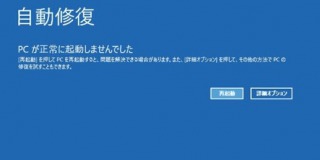
パソコン本体関係
○電源が入らない。電源が落ちる。
○英文の画面が出て来て、同じことを繰り返す。
○自動修復の画面の繰り返し。
○画面が固まって、操作が出来ない。
○ウィルスに感染したようだ。
○パスワードが分からなくなり、起動できない。
○動作が極端に遅い。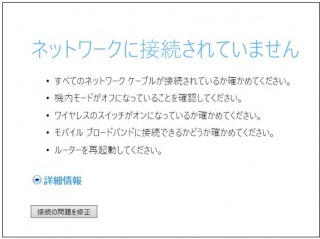
ネット関係
○インターネットが繋がらない。メールが出来ない。
○スマホのWifiが繋がらない。
○マイクロソフトらしき警告画面が出る。
周辺機器関係
○プリンタが印刷出来ない。
○無線プリントが出来ない。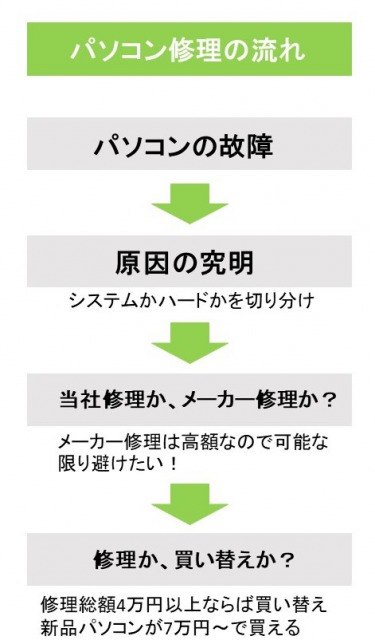
パソコン買い替えサポート-買い替え時の面倒を全てサポート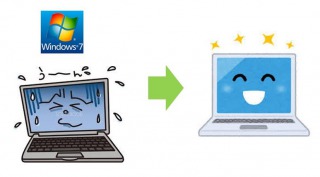
○機種選定
ご自宅へお伺いして、ヒヤリングに基づき最適機種を選びます。
○購入手続き代行
ネット通販(電気量販店より安く、翌日到着!)での購入手続きを代行いたします。
代金は、パソコン到着時に運送会社へ支払(代引)。
○パソコン到着
・初期設定→マイクロソフトアカウント登録、Office設定、メール設定、無線(Wifi)設定、プリンタ設定等。
・新旧パソコンデータ移行→ドキュメント、ピクチュア、メール本文、アドレス帳、年賀状住所録等の移行。
○旧パソコンの廃棄
データ消去のうえ、廃棄いたします。
パソコンは量販店で買ってはいけない!量販店は最新の高級機種(15万円以上)しか展示していない!
買い替えサポートパック 12,000円(税別)
データの取り出し―起動しない、又は壊れたパソコンからデータを取り出します
○起動しないパソコンからのデータの取り出し
○メーカー修理(データは全て消去されます)前のデータバックアップ
ハードディスクが壊れていない限りデータ取り出しは可能です。
データバックアップ
データバックアップは、日頃からの対策が大切です。
データバックアップの基本は、同じデータを異なる場所に保存することです。
例えば、USBメモリとか外付けハードディスクにデータを保存していても、それと同じデータがパソコンにも残っていないと意味がありません。
と言って、定期的にバックアップを取ることは極めて難しいことです。
また、Windowsの機能で自動的にかつ定期的に取ったデータは、いざの時ほとんど再生出来ません。
現時点での一番現実的なバックアップ方法は、NASへ直接書き込み(この時点でデータを二重化しています)、それを更に外付けハードディスクへ自動的かつ定期的にバックアップすることではないでしょうか?
NASは極めて安価です。2TBの二重化出来るNASが23,000円程度で購入することが出来ます。
